Benutzerverwaltung
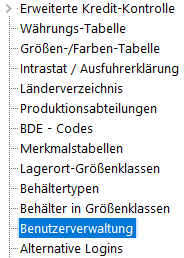
Die Benutzerverwaltung ermöglicht die Erstellung von Benutzern, sowie das Hinzufügen und Entziehen von Berechtigungs- Rollen in business express.
Zusätzlich können für den jeweiligen User die effektiven Berechtigungen eingesehen, Kennwörter zurückgesetzt und geändert werden.
Benutzerverwaltung: Funktionen
Standard-Funktionen stehen zur Navigation, Speicherung und Löschung zur Verfügung:

Funktionsbezeichnung | Beschreibung |
|---|---|
Erster Datensatz | Sprung auf ersten Datensatz |
Vorheriger Datensatz | Sprung auf vorherigen Datensatz |
Nächster Datensatz | Sprung auf nächsten Datensatz |
Letzter Datensatz | Sprung auf letzten Datensatz |
Neu (F4) | Anlage eines neuen Benutzers |
Löschen (F6) | Löschen des Benutzers |
Änderungen speichern (Strg+S) | Änderungen speichern |
Änderungen verwerfen (ESC) | Änderungen verwerfen |
Daneben existieren spezielle Funktionen für die Verwaltung der User-Passwörter:

Funktionsbezeichnung | Beschreibung |
|---|---|
Kennwort festlegen | Ist beispielsweise noch kein Kennwort für einen Benutzer gewählt worden, so kann dies hier angepasst werden. Die Festlegung des Kennworts ist nur im Supervisor-Modus möglich. 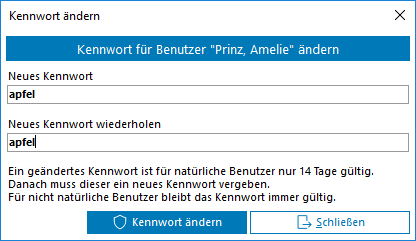 |
Kennwort zurücksetzen | Das Kennwort kann zurückgesetzt werden. Es wird ein Code angezeigt, der bei der nächsten Anmeldung als Kennwort eingegeben werden muss. 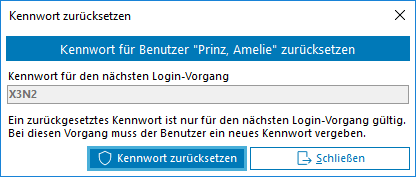
Anschließend erfolgt verpflichtend die Änderung des vorübergehenden Kennwortes. |
Kennwort als abgelaufen markieren | Ist ein Kennwort als abgelaufen markiert, muss bei der nächsten Anmeldung ein neues Passwort vergeben werden. 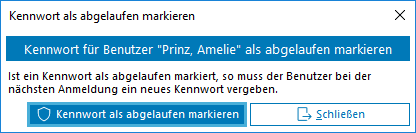 |
Benutzerverwaltung: Stammdaten-Felder
In diesem Bereich werden die Daten der Nutzer gepflegt und angepasst. Die Maske der Benutzerverwaltung ist nicht individuell anpassbar.

Feldbezeichnung | Beschreibung |
|---|---|
Aktiv | Benutzer können beispielsweise bei längerer Abwesenheit inaktiv geschaltet werden. Hier kann dies ausgewählt werden. |
Benutzernummer | Eindeutige Identifikationsnummer des Benutzers. |
Zugangsname | Name, der für den Login verwendet werden soll. |
Name/Platzbezeichnung | Bezeichnung des Benutzers z.B. der konkrete Name oder Azubi, Geschäftsleitung, Standard Benutzer. |
Zugeordnete Person | Person, die im Personalstamm hinterlegt ist. Mit dem Sprungbutton erfolgt eine direkte Weiterleitung in den Personalstamm. Hinweis Die Weiterleitung erfolgt nur, wenn die entsprechenden Zugriffsrechte vorhanden sind. |
Natürliche Person | Legt fest, ob der User eine natürlich Person sein soll oder lediglich ein abstrakter Nutzer, der beispielsweise einen Dienst aufruft. |
E-Mail-Adresse | E-Mail-Adresse, die der Benutzer im Unternehmen nutzt. |
Kommentar | Freitext für Hinweise |
Erlaubte Plätze | Weitere Arbeitsplätze, auf die der User innerhalb der Anwendung wechseln darf. |
Kennwort nicht änderbar | Mit dieser Einstellung kann das Ändern des Passwortes durch einen Benutzer verhindert werden. |
Benutzerverwaltung: Rollen- und Gruppenzuordnung
Definition Rolle:
Eine Rolle ist sowohl eine Sammlung von Benutzern als auch eine Sammlung von Berechtigungen. Die Rolle dient als Vermittler, um diese beiden Sammlungen zusammen zu bringen. Ein Benutzer kann mehrere Rollen haben und einer Rolle können mehrere Benutzer zugeordnet werden. Gleiche Rechte können in verschiedenen Rollen vorkommen.
Die Rollenzuordnung in business express erfolgt in der Benutzerverwaltung. Auf der linken Seite befinden sich die aktuell zugeordneten Rollen und auf der rechten Seite eine Liste aller im System verfügbaren Rollen.
Eine Ausnahme stellen Benutzerrollen dar. Diese können lediglich umbenannt, allerdings niemals gelöscht werden und sind einem festen Benutzerstamm (z.B. Grundeinstellung global) zugewiesen.
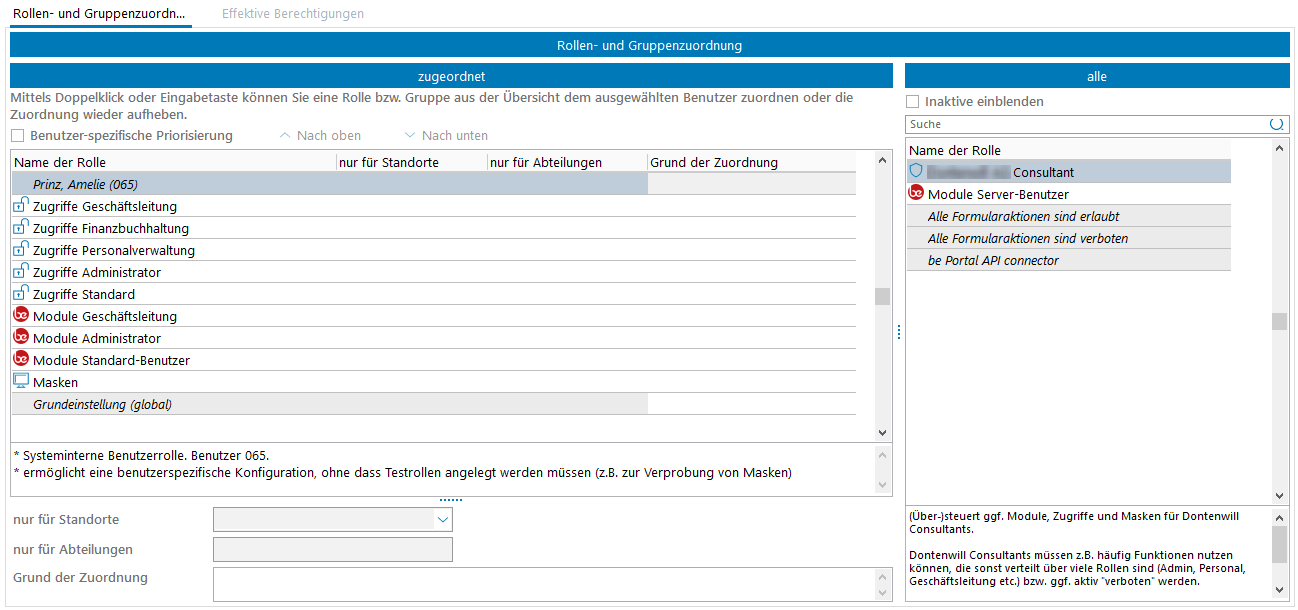
Funktionsbezeichnung | Beschreibung |
|---|---|
Benutzer-spezifische Priorisierung | Die Reihenfolge in der die Rollen wirken, kann benutzerspezifisch abweichend zur Vorgabe aus der Rollenverwaltung geändert werden. Das bedeutet, wenn für einen Mitarbeiter im Vertrieb als globale Einstellung festgelegt ist, dass die Vertriebsrolle die höchste Priorität hat, so kann das mit dieser Einstellung geändert werden und es greift die Rolle für die Finanzbuchhaltung als Erstes. Hinweis Die Anpassung dieser Priorisierung sollte gut überdacht werden und nur in Ausnahmefällen eingesetzt werden. |
Inaktive einblenden | Alle Rollen die inaktiv sind können eingeblendet werden. |
Suche | Per Volltextsuche kann nach einer bestimmten Rolle gesucht werden. Die Anzeige wird entsprechend eingeschränkt. |
nur für Standorte | Die Rollenvergabe kann auf Standorte eingegrenzt werden. |
nur für Abteilungen | Rollen können nur innerhalb einer Abteilung zugeordnet werden. |
Grund der Zuordnung | In diesem Zusatztext kann angegeben werden, warum eine Rolle vergeben wurde. Dies ist vor allem dann sinnvoll, wenn es sich um eine Berechtigung zur Einsicht sensibler Daten handelt oder ein Mitarbeiter einen anderen vertritt. |
Zusätzlich lässt sich die Hierarchie der ausgewählten Rollen in der Gesamt-Reihenfolge aller Rollen verändern.
Eine Änderung der Hierarchie ist sowohl im Änderungsmodus als auch im Ansichts-Modus möglich. Eine erfolgte Änderung ist direkt im Browser sichtbar:

Funktionsbezeichnung | Beschreibung |
|---|---|
Nach oben | Verschiebt die gewählte Rolle in der Hierarchie weiter nach oben vor andere Rollen. System-Benutzerrollen bleiben jedoch immer in der Hierarchie vor den selbst erstellten Rollen. |
Nach unten | Verschiebt die gewählte Rolle in der Hierarchie weiter nach unten hinter andere Rollen. System-Global-Rollen bleiben jedoch immer in der Hierarchie hinter den selbst erstellten Rollen. |
Benutzerverwaltung: Effektive Berechtigungen
Die effektiven Berechtigungen geben Aufschluss darüber, welche Berechtigungen der Benutzer in seinen Rollen besitzt. Klickt man auf Berechtigungen ermitteln, werden alle Berechtigungen eines Benutzers gesucht, die über die Rollen vergeben sind.
Die Ergebnisse der Selektion können nach Rollenname, Standort und Abteilung selektiert werden.
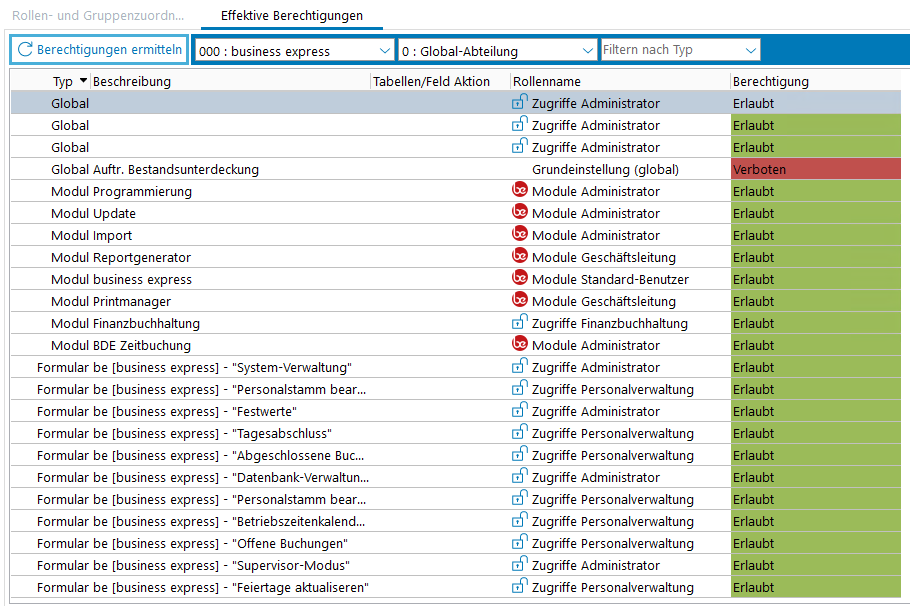
Funktionsbezeichnung | Beschreibung |
|---|---|
Berechtigungen ermitteln | Zeigt alle Berechtigungen an, die über die Rollen vergeben wurden. |
Standort | Geschäftssitz, an welchem die Berechtigungen vergeben sind (zum Beispiel Hauptstandort 1, Hamburg) |
Abteilung | Abteilung, in welcher die Berechtigungen vergeben sind. |
Filtern nach Typ | Hier ist eine Filterung nach bestimmten Rollen Typen (Module, Formulare, Masken, Tabellen/Felder, Global) möglich. |
Die Anzeige des Browsers ist bis auf die Beschreibung individuell sortierbar.
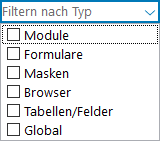
Die Berechtigungen müssen nach Auswahl der Rolle erst manuell ermittelt werden über den entsprechenden Button Berechtigungen ermitteln.
Die angezeigten Berechtigungen können über den Filter nach Typ eingeschränkt werden. Dabei werden sechs Typen unterschieden: Module, Formulare, Masken, Browser, Tabellen/Felder und Global.
Die Anzeige des Browsers ist bis auf die Beschreibung individuell sortierbar.
